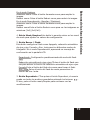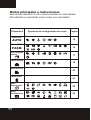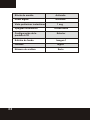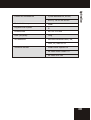Prólogo
Gracias por adquirir esta cámara. Esta cámara le ayudará a
satisfacer todas sus necesidades sobre imagen digital.
La cámara está equipada con ocho modos (Auto, P/A/S/M, Disparo
continuo, Escena, Película, Audio, Configuración y Apagado) para
que los pueda explorar. Con las funciones de todos los modos
anteriores, esta cámara no sólo servirá de cámara digital, sino que
puede utilizarse para grabar películas cortas y audio.
Esta versátil cámara de diseño elegante, ofrece una imagen de
alta calidad de 5,36 mega píxeles junto a su preciso zoom 12X (3 x
óptico más 4 x digital). La memoria interna de 16Mb puede
guardar sus imágenes, vídeo y audio. El objetivo de enfoque
automático admite el modo macro desde 10cm a 50cm. Por lo
general, se pueden hacer fotografías desde 50cm hasta el infinito.
Por medio del cable USB, puede transmitir con facilidad las
imágenes desde la cámara al PC. También proporciona una
función de salida de TV para utilizar la cámara a través de la TV.
Para obtener el mejor rendimiento con la cámara, le
recomendamos que lea este manual antes de utilizar la cámara.
1

Prólogo ...................................................................................1
Configuración ..............................................................................3
Desembalaje de la cámara ..............................................................3
Partes de la cámara ........................................................................4
Instalación de las pilas y la tarjeta SD .............................................5
Configuración básica .......................................................................6
Formateo de la Memoria interna y la tarjeta SD ..............................6
Procedimientos de Operaciones Básicas ...................................7
Encendido y apagado de la cámara ..................................................7
Fotografía básica ..........................................................................7
Función de Enfoque automático .......................................................8
Aumentar y reducir zoom ................................................................8
Visualización de las imágenes ..........................................................8
Borrado rápido de imágenes ............................................................8
Botones de las funciones básicas .....................................................9
Modos principales e instrucciones ...........................................11
Modo Auto .................................................................................12
Modo PASM ................................................................................14
Modo Fotografía continua ..............................................................17
Modo Escena ..............................................................................18
Modo Película ...............................................................................20
Modo Audio ...............................................................................21
Modo Reproducción ......................................................................22
Modo Configuración ......................................................................25
Conexiones ...............................................................30
Instalación del software ................................................................30
Conexión USB .......................................................31
Conexión por medio de la salida de TV ...........................................31
Apéndice ....................................................................................32
2
Tabla de contenidos
Tabla de contenidos

3
CD-ROM
Bolsa
Cable Mini USB
Cable de vídeo
Cámara
Correa
Guía rápida
3
X
O
P
T
I
C
A
L
Z
O
O
M
L
E
N
S
Muñequera
Pilas
Configuración
Configurar la cámara digital es rápido y sencillo. Siga estos pasos
para superar todos los límites.
Desembalaje de la cámara
1.Saque todos los elementos de la caja. (Es muy recomendable
que guarde la caja y los materiales de embalaje para utilizarlos
en el futuro).
2.Compruebe dos veces que estén los siguientes elementos:

3
X
O
P
T
I
C
A
L
Z
O
O
M
L
E
N
S
4
Partes de la cámara
Configuración
Flash
LED de Enfoque
automático/Temporizador
Micrófono
Objetivo
Botón Aumentar/
Reducir zoom
LED de estadot
Botón de
borrado/flash
Botón de
reproducción
Botón Menú/Aceptar
Selector de modo
Conectividad
(USB y salida de TV)
Compuerta de batería
(Batería y tarjeta SD)
Botón Obturador
Altavoz

5
Instalación de las pilas y la tarjeta SD
Esta cámara utiliza 2 pilas AA. Las pilas y la tarjeta SD comparten el mismo
compartimiento y puerta.
1. Deslice la cubierta de baterías/tarjeta SD
en la dirección de la flecha, y empuje para
abrir.
2. Cargue las baterías suministradas en el
compartimento de batería. (A)
3. Introduzca la tarjeta SD en la ranura. (B)
4. Cierre la puerta del compartimiento de
pilas/tarjeta SD.
PRECAUCIÓN!
1. Utilice solamente el tipo de pilas especificado con la
cámara. Otras fuentes de energía pueden causar
incendios.
2. Para mejorar el rendimiento de las baterías, reemplace
las baterías instaladas al mismo tiempo y aléjelas del
calor.
3. Para deshacerse de las pilas, consulte el índice de
fabricantes.
4. No combine distintos tipos de batería pues puede
producirse fuego o explosión. Utilice un solo tipo de
batería simultáneamente.
5. Las baterías debe ser insertada en el compartimiento
con los lados "+" y "-" correctamente situados.
1. Tras cargar las nuevas baterías, necesitará reiniciar las
opciones básicas.
2. No abra la cubierta de baterías/tarjeta SD o quite las
baterías mientras la cámara está encendida. Quite sólo
las baterías y la tarjeta SD cuando la cámara no esté en
uso, o se encuentre apagada.
3. Si no piensa usar la cámara durante un largo período de
tiempo, quite las baterías y la tarjeta SD.
NOTA:
a
b

6
Configuración Básica
Configuración Básica
CAl girar el selector de modo hasta el Modo Configuración
aparecerá una "imagen de bienvenida" en la pantalla LCD. Siga los
pasos detallados a continuación:
1. Para configurar el idioma que desee seleccione una de las 16
opciones en "Idioma".
2. Busque la opción "Fecha y hora" en el mismo menú para ajustar
la fecha y la hora.
Formateo de la Memoria interna y la
tarjeta SD
Para hacer más fotografías de forma efectiva, formatee el
contenido de la memoria interna y la tarjeta SD. Para formatear la
tarjeta SD, inserte una tarjeta SD compatible en la ranura SD. A
continuación, siga estos pasos:
1. Gire el selector de modo hasta la posición Configuración.
2. Seleccione la función "Formatear" en el menú con los
botones .
3. En la pantalla aparecerá "¿Formatear tarjeta SD?".
4. Pulse el botón menú/Aceptar para confirmar y proceder con el
formato.
Como resultado, si no hay ninguna tarjeta SD/MMC en la cámara,
la pantalla LCD mostrará el siguiente mensaje de confirmación:
"¿Formatear memoria interna?" Pulse a continuación el botón
menú/Aceptar para formatear la memoria interna.

3
X
O
P
T
I
C
A
L
Z
O
O
M
L
E
N
S
7
Procedimientos de Operaciones Básicas
Esta Guía rápida le ofrece instrucciones sencillas y básicas para ayudarle a
familiarizarse con su cámara. En esta sección aprenderá a encender y apagar
la cámara, hacer fotografías, utilizar la función de enfoque automático,
aumentar y reducir el zoom y reproducir las imágenes.
Encendido y apagado de la cámara
Gire el selector de modo hasta la posición del modo captura (Auto, P/A/S/M,
Disparo continuo, Escena, Película o Audio) o el modo Configuración y, a
continuación, la cámara se encenderá automáticamente en el modo
seleccionado. Para apagar la cámara gire el selector de modo hasta la
posición "Apagado".
**El indicador LED de la parte posterior permanecerá
encendido en verde mientras la cámara esté encendida**
Fotografía básica
1. Coloque el selector de
modo en Modo AUTO.
2. Mire por la pantalla LCD e
intente alinear el sujeto en las
marcas de enfoques.
3. Cuando se haya alineado el
sujeto para la fotografía, pulse el
botón Obturador a medio
recorrido para enfocarlo. Una vez
enfocado, pulse el botón
Obturador hasta el fondo para
hacer la fotografía.

8
Procedimientos de Operaciones Básicas
1. Antes de pulsar el botón del Obturador, las marcas de enfoque
aparecerán de color blanco, una vez haya pulsado el botón del
obturador a medio recorrido (S1), y el sujeto pueda enfocarse,
estas marcas aparecerán en verde. Si no se puede enfocar el
sujeto, las marcas cambiarán a rojo.
2. Cuando el sujeto se haya enfocado con éxito, pulse el botón
Obturador a medio recorrido para hacer la fotografía (S2)
S1
S2
Función de Enfoque automático
Cuando se pulsa el botón del obturador a medio recorrido (S1), se activará la
función de enfoque automático y el sujeto se enfocará automáticamente.
Siga estos pasos para activar esta función:
Aumentar y reducir zoom
Esta cámara dispone de un zoom óptico x3 y un zoom digital x4, a la
derecha de la pantalla LCD hay una barra de zoom para indicar el estado
del zoom al pulsar el botón de zoom. A la mitad de la barra de zoom hay
una barra blanca para separar el zoom óptico del zoom digital.
Pulse el botón Aumentar zoom o Reducir zoom para mover el objetivo
entre las opciones "angular" (x1) y "teleobjetivo" (x3) del zoom óptico. El
zoom digital se activará al mantener pulsado el botón cuando el objetivo
haya alcanzado la posición de teleobjetivo.
Una vez el sujeto se ha encuadrado en la pantalla LCD, pulse el botón
Zoom para seleccionar el tamaño de imagen que prefiera.
Visualización de las imágenes
Utilice el botón Reproducir para revisar los archivos de imagen, vídeo o
sonido grabados recientemente y utilice los botones para desplazarse
por ellos.
Pulse el botón Reproducir de nuevo y la cámara regresará al modo Captura.
Para obtener una descripción en profundidad del modo Reproducción ,
consulte la página 22.
Borrado rápido de imágenes
En el modo Reproducción, simplemente pulse el botón Borrar/Flash
para borrar de forma rápida la imagen, la pantalla LCD mostrará un
mensaje "¿Borrar este archivo?" y, a continuación, pulse el botón
menú/Aceptar para borrar el archivo.

9
Botones de las funciones básicas
1. Botón Obturador:Pulse este botón para hacer fotografías o grabar video
o audio.
2. Selector de modo: TEste botón permite al usuario cambiar a un modo
diferente y apagar la cámara.
3. Botón de Aumentar/ Reducir zoom: Coloca el objetivo entre las
posiciones de "angular" y "teleobjetivo" en el punto que prefiera.
Resolución
Zoom digital
Nota: El zoom digital está limitado a una resolución de 10.0M.
3. Botón Aumentar/
Reducir zoom
5. Botón Borrar/Flash
4. Menú/Aceptar
2. Selector de modo
1. Botón Obturador
6. Botón Reproducir
5.0M ( 2560 x 1920)
3.0M ( 2048 x 1536)
1.3M ( 1280 x 960)
4x
4x
4x
4x
4x
VGA ( 640 x 480)
2.0M ( 1600 x 1200)

10
En el modo Captura:
Aumentar zoom: Pulse el botón Aumentar zoom para ampliar la
imagen.
Reducir zoom: Pulse el botón Reducir zoom para reducir la imagen.
En el modo Reproducción: (Ampliar / Miniatura).
Aumentar zoom: Pulse el botón Aumentar zoom para ampliar la
imagen.
Reducir zoom:Pulse el botón Reducir zoom para ver las imágenes en
miniatura (3x3) (2x2/3x3).
Botones de las funciones básicas
4. Botón Menú/Aceptar:Este botón le permite entrar en los menú
de modo para ajustar los valores de configuración.
5. Botón Borrar / Flash:
Este botón configura el flash como Apagado, reducción automática
de ojos rojos, Forzado y Sinc. lenta para los diferentes modos de
fotografía. En el modo Reproducción, aparecerá un mensaje de
confirmación en la pantalla LCD.
Desactivado :Configuración predeterminada del modo del flash.
Auto
Reducción automática de ojos rojos:CPulse el botón del flash una
vez para activar la función de reducción automática de ojos rojos.
Forzado:Pulse el botón del flash dos veces para forzar el flash.
Sinc. lenta:Pulse el botón del flash de nuevo para activar la
función de sinc. lenta.
3. Botón Reproducir: CTras pulsar el botón Reproducir, el usuario
puede ver todos los archivos guardados pulsando los botones .
O bien, pulse el botón menú/Aceptar para continuar con las
modificaciones.

11
Modos principales e instrucciones
Esta sección describe los ocho modos incluidos en esta cámara.
Más adelante se describirán estos modos con más detalle
Elementos Opciones de configuración de menú
Página
Modo Escena
Modo Película
Modo Audio
Modo
Configuración
Modo
Reproducción
Modo Auto
Modo PASM
Modo Fotografía
continua
PASM
AUTO
12
14
17
18
20
25
22
21

12
Modos principales e instrucciones
Modo Auto
Apunte y dispare con la marca de enfoque. Todas las opciones se
configurarán automáticamente.
Coloque el selector de modo en la posición Modo Auto. Pulse el botón
menú/Aceptar para acceder al menú. A continuación, utilice el botón
para seleccionar la opción de configuración o cambiar el valor. Una vez haya
seleccionado la opción, pulse el botón para mostrar el submenú de todos
los parámetros y utilice el botón para desplazarse por ellos. Cuando
haya terminado, pulse el botón menú/Aceptar para confirmar la
configuración y salir del submenú. Pulse el botón para continuar a
otras opciones de configuración o pulse el botón menú/Aceptar de nuevo
para salir del menú.
Resolución
Este modo le permite configurar la resolución de
grabación.
3648 x 2736 (10.0M)
2560 x 1920 (5.0M)(Predeterminado)
2048 X 1536 (3.0M)
1600 x 1200 (2.0M)
1280 x 960 (1.3M)
640 x 480 (VGA)
Indicador de encendido
Advertencia de
vibración de manos
Marcas de
enfoque
Resolución
Calidad de imagen
Fecha Hora
Macro
Barra de zoom
Contador
Temporizador

13
Macro
La función Macro permite a los usuarios hacer
fotografías cercanas a una distancia entre 10 y
50 cm.
Activado
Desactivado (predeterminado)
Calidad de imagen
Para la configuración de la calidad de grabación
de imagen, se utiliza el conocido formato JPEG.
El usuario puede seleccionar una de las
siguientes opciones de calidad de imagen.
imagen de menor compresión
(Predeterminado).
Imagen de compresión reducida.
Imagen de compresión económica.
Visualización de histograma
HEl valor de histograma muestra el brillo y el
contraste del sujeto. Permite un control preciso
de la exposición. Puede seleccionar la
visualización del histograma manualmente.
Activado
Desactivado (predeterminado)
Visualización de información
Esta función admite la visualización de la
información de captura en la pantalla LCD al
hacer las fotografías.
Activado
Desactivado (predeterminado)
Opción de temporizador
Esta función proporciona a los usuarios
diferentes configuraciones del temporizador: 2
segundos y 10 segundos, la opción de 2
segundos se utiliza, por lo general, cuando se va
a hacer una fotografía sin trípode, para poder
sujetar la cámara firmemente y evitar la
vibración causada al pulsar el botón Obturador.
2 seg
10 seg
Desactivado (predeterminado)

14
Modos principales e instrucciones
Modo P-Este modo le permite hacer fotografías generales. En este modo,
la cámara ajustará automáticamente la apertura y la velocidad de
obturador para adecuarla al brillo de la escena.
Prioridad de apertura-En este modo, el
usuario puede configurar el valor de apertura
que desee y la cámara configurará
automáticamente la velocidad de apertura para
adecuarla al brillo del sujeto.
Modo PASM
Este modo de captura permite al usuario ajustar más opciones de calidad,
tales como Balance de blanco, Filtro digital, Velocidad ISO o Medición, que
permiten al usuario realizar grabaciones similares a una videocámara y
disfrutar más de la fotografía.
Coloque el selector de modo en la posición Modo PASM. Pulse el botón
menú/Aceptar para acceder al menú. A continuación, utilice el botón
para seleccionar la opción de configuración o cambiar el valor. Una vez haya
seleccionado la opción, pulse el botón para mostrar el submenú de todos
los parámetros y utilice el botón para desplazarse por ellos. Cuando
haya terminado, pulse el botón menú/Aceptar para confirmar la
configuración y salir del submenú. Pulse el botón para continuar a
otras opciones de configuración o pulse el botón menú/Aceptar de nuevo
Indicador de encendido
Medición
Temporizador
Modo P/A/S/M
Apertura
VE
Balance de blanco
Velocidad ISO
Calidad de imagen
Resolución
Fecha
Hora
Advertencia de
vibración de manos
Marcas de
enfoque
Barra de zoom
Contador
(Utilice para
ajustarlo)

15
Balance de blanco
Por lo general, la configuración "Auto" del balance de blanco configurará el
valor óptimo del balance de blanco automáticamente. Si no se pueden
obtener colores naturales con un balance de blanco automático, puede
configurarlo manualmente para adecuarlo a la fuente de luz respectiva. Los
usuarios pueden seleccionar una de las siguientes opciones de balance de
blanco:
Auto (predeterminado)
Sol
Nublado
Tungsteno
Fluorescente
Prioridad de obturador-En este modo, el usuario puede configurar el
valor de velocidad de obturador y la cámara configurará automáticamente
el valor de apertura para adecuarla al brillo de la imagen.
Manual-En este modo, el usuario puede configurar ambos valores de
apertura y velocidad manualmente. Utilice el botón para seleccionar el
valor de apertura y ajustar el valor (F2.7/4.9) con el botón , utilice el
botón para seleccionar la velocidad del obturador y ajuste el valor (
1/2000 ~ 16 seg.) con el botón . El nivel de exposición puede verse en
la parte inferior de la pantalla LCD.
Sugerencia: En el modo PASM están disponibles los parámetros
de Resolución, Calidad de imagen, Macro, Temporizador, Balance
de blanco, Filtro digital, Velocidad ISO, Medición, Visualización de
histograma y Visualización de información.

16
Modos principales e instrucciones
Filtro digital
Esta función permite al usuario seleccionar la aplicación de filtros de
color digitales en lugar del filtro de objetivo:
Normal/B/N/Sepia/Rojo/Rosa/Púrpura/Azul/
Verde/Amarillo/Solarizado/Negativo
Velocidad ISO
La velocidad ISO es la sensibilidad a la luz. Cuanto mayor sea el número de
velocidad ISO, mayor será la sensibilidad a la luz.
Auto (predeterminado)
50
100
200
Medición
Esta opción calcula el mejor valor global de exposición. La cámara dispone
de tres modos de medición:
Matriz
Media central (Predeterminado)
Punto
Sugerencia: Solarizado-Este efecto crea la impresión de que la
imagen se ha expuesto a la luz.
Negativo- Opone las partes claras y oscuras a su
posición original.

17
Visualización de información
Esta función admite la visualización de la información de captura en la
pantalla LCD al hacer las fotografías.
Activado
Desactivado (predeterminado)
Modo Fotografía continua
El contenido del menú del modo Fotografía continua es el mismo que en el
modo PASM. Consulte los detalles y las opciones del modo PASM Observe que
la opción Temporizador está limitada en el modo PASM.
Visualización de histograma
HEl valor de histograma muestra el brillo y el contraste del sujeto. Permite
un control preciso de la exposición. El usuario puede seleccionar la
visualización del histograma manualmente.
Activado
Desactivado (predeterminado)
Modo de fotografía continua
Indicador de encendido
Medición
Calidad de imagen
Fecha
Hora
Advertencia de
vibración de mano
Velocidad ISO
VE
Balance de blanco
Resolución
Marca de enfoque
Barra de zoom
Contador
(Utilice para
ajustarlo)

18
Modos principales e instrucciones
Modo Escena
El usuario puede seleccionar entre las distintas escenas para incluir
sus fotografías:
Coloque el selector de modo en la posición Modo Escena. Pulse el
botón menú/Aceptar para acceder al menú. Pulse el botón
para seleccionar las demás opciones de configuración. Una vez
haya seleccionado la opción, pulse el botón para mostrar el
submenú con todos los parámetros. Cuando haya terminado,
pulse el botón menú/Aceptar para confirmar la configuración y
salir del submenú. Pulse el botón para continuar hasta otras
opciones o pulse el botón menú/Aceptar de nuevo para salir del
Escena
Indicador de encendido
Mode Escena
Temporizador
Calidad de imagen
Fecha/Hora
Advertencia de
vibración de mano
Velocidad ISO
VE
Resolución
Marca de enfoque
Barra de zoom
Contador
(Utilice para
ajustarlo)

Deporte- Este modo se utiliza para sujetos en movimiento rápido cuando
desea congelar la acción.
Paisaje- Esta opción se utiliza para vistas panorámicas.
Noche- Escenas nocturnas.
Retrato- Este modo difumina el fondo y enfoca el sujeto del retrato.
Autorretrato- Le permite hacer una fotografía de sí mismo mientras sujeta la
cámara. Dirija el objetivo hacia usted y haga una fotografía de la parte
superior del retrato.
Retrato nocturno- Este modo se utiliza para hacer retratos de noche o con
luz crepuscular. El flash ilumina al sujeto a velocidad de sincronización lenta
y captura una exposición natural del fondo.
Puesta de so-l Mejora el tono rojo para hacer fotografías en puestas de sol.
Playa- Este modo se utiliza para hacer fotografías con un tono azul
mejorado.
Contraluz- Se utiliza para hacer fotografías de un objeto a contraluz
cambiando la medición.
Otoño- Este modo se utiliza para escenas otoñales o vistas de follaje rojo.
Natural- Este modo es adecuado para bosques o prados.
Cielo- Este modo es adecuado para vistas del cielo y mejora la saturación y
el tono azul.
Fiesta- Le permite hacer fotografías en entornos oscuros con luz diferente.
Texto- Este modo proyectará el texto mejorando el contraste entre blanco y
negro.
Sugerencia: En el modo Escena, estarán disponibles los
parámetros de Resolución, Calidad de imagen, Temporizador,
Visualización de histograma y Visualización de información.
Consulte los detalles de la página 15.
19

20
01/01/2003 12:00AM
59:59
Modos principales e instrucciones
Modo Película
El Modo Película le permite utilizar la cámara como una
videocámara. La longitud se basará en la capacidad de la
memoria interna y la tarjeta SD.
1. Coloque el selector de modo en la posición Modo Película.
2. Para comenzar a grabar una película, pulse el botón. La cámara
comprobará la capacidad de la memoria antes de grabar la
película. Si está llena, aparecerá una señal de advertencia en la
pantalla LCD, y se saldrá automáticamente del estado de
grabación.
3. Si no aparece ningún mensaje de advertencia, la cámara
comenzará la grabación. Para detener la grabación, pulse de
nuevo el botón.
4. Durante la grabación de una película, el LED de estado
parpadeará en rojo.
1. El formato del archivo de película será MPEG 4. (.asf)
2. Cuando reproduzca el video en un PC, el sistema
necesitará el códec 9,0 para Windows Media Player.
Conecte con el servidor de Microsoft para obtener el
códec. O bien, reproduzca la película con la aplicación
incluida.
3. Durante la grabación de una película, la función de
zoom está limitada.
Sugerencia:
Modo Película
EV
Marca de
enfoque
Fecha/Hora
Tiempo de
grabación
restante
(Utilice para ajustarlo)

21
59:59
ShutterShutter StartStart
Ready for Record
01/01/2003 12:00AM
Modo Audio
Fecha/Hora
Modo Audio
Tiempo de
grabación restante
Esta función le permite grabar audio. Gire el selector de modo
hasta el modo Audio. Pulse el botón Obturador de nuevo para
detener la grabación. Durante la grabación de audio, el LED de
estado parpadeará en rojo.
00:53
ShutterShutter StartStart
Processing...
01/01/2003 12:00AM
Indicador de encendido
59:59
ShutterShutter StartStart
Ready for Record
01/01/2003 12:00AM

22
Modos principales e instrucciones
Borrar
Con esta opción el usuario puede borrar
el archivo actual o todos los archivos:
Actual
Todo
22
Modos principales e instrucciones
Borrar
Con esta opción el usuario puede borrar
el archivo actual o todos los archivos:
Actual
Todo
22
Modos principales e instrucciones
Borrar
Con esta opción el usuario puede borrar
el archivo actual o todos los archivos:
Actual
Todo
22
Modos principales e instrucciones
Borrar
Con esta opción el usuario puede borrar
el archivo actual o todos los archivos:
Actual
Todo
Protección
El usuario puede evitar que las imágenes
se borren accidentalmente. En esta función
puede seleccionar si:
Proteger actual
Proteger todo
Desproteger actual
Desproteger todo
22
Modos principales e instrucciones
Borrar
Con esta opción el usuario puede borrar
el archivo actual o todos los archivos:
Actual
Todo
Protección
El usuario puede evitar que las imágenes
se borren accidentalmente. En esta función
puede seleccionar si:
Proteger actual
Proteger todo
Desproteger actual
Desproteger todo
22
Modos principales e instrucciones
Borrar
Con esta opción el usuario puede borrar
el archivo actual o todos los archivos:
Actual
Todo
Protección
El usuario puede evitar que las imágenes
se borren accidentalmente. En esta función
puede seleccionar si:
Proteger actual
Proteger todo
Desproteger actual
Desproteger todo
22
Modos principales e instrucciones
Borrar
Con esta opción el usuario puede borrar
el archivo actual o todos los archivos:
Actual
Todo
Protección
El usuario puede evitar que las imágenes
se borren accidentalmente. En esta función
puede seleccionar si:
Proteger actual
Proteger todo
Desproteger actual
Desproteger todo
Modo Reproducción
Rotación
Esta función puede rotar la imagen 90 o
270 grados en el sentido a las agujas del
reloj.
22
Modos principales e instrucciones
Borrar
Con esta opción el usuario puede borrar
el archivo actual o todos los archivos:
Actual
Todo
Protección
El usuario puede evitar que las imágenes
se borren accidentalmente. En esta función
puede seleccionar si:
Proteger actual
Proteger todo
Desproteger actual
Desproteger todo
22
Modos principales e instrucciones
Borrar
Con esta opción el usuario puede borrar
el archivo actual o todos los archivos:
Actual
Todo
Protección
El usuario puede evitar que las imágenes
se borren accidentalmente. En esta función
puede seleccionar si:
Proteger actual
Proteger todo
Desproteger actual
Desproteger todo
22
Modos principales e instrucciones
Borrar
Con esta opción el usuario puede borrar
el archivo actual o todos los archivos:
Actual
Todo
Protección
El usuario puede evitar que las imágenes
se borren accidentalmente. En esta función
puede seleccionar si:
Proteger actual
Proteger todo
Desproteger actual
Desproteger todo
Coloque el selector de modo en la posición Modo PASM. Pulse el botón
menú/Aceptar para acceder al menú. A continuación, utilice el botón
para seleccionar la opción de configuración o cambiar el valor. Una vez haya
seleccionado la opción, pulse el botón para mostrar el submenú de
todos los parámetros y utilice el botón para desplazarse por ellos.
Cuando haya terminado, pulse el botón menú/Aceptar para confirmar la
configuración y salir del submenú. Pulse el botón para continuar a otras
opciones de configuración o pulse el botón menú/Aceptar de nuevo para
salir del menú.
A continuación se incluye una introducción detallada al menú del modo
reproducción.
Edición de marco
Esta cámara proporciona diferentes marcos
para edición rápida de la imagen en la
pantalla LCD.
22
Modos principales e instrucciones
Borrar
Con esta opción el usuario puede borrar
el archivo actual o todos los archivos:
Actual
Todo
Protección
El usuario puede evitar que las imágenes
se borren accidentalmente. En esta función
puede seleccionar si:
Proteger actual
Proteger todo
Desproteger actual
Desproteger todo
Coloque el selector de modo en la posición Modo PASM. Pulse el botón
menú/Aceptar para acceder al menú. A continuación, utilice el botón
para seleccionar la opción de configuración o cambiar el valor. Una vez haya
seleccionado la opción, pulse el botón para mostrar el submenú de
todos los parámetros y utilice el botón para desplazarse por ellos.
Cuando haya terminado, pulse el botón menú/Aceptar para confirmar la
configuración y salir del submenú. Pulse el botón para continuar a otras
opciones de configuración o pulse el botón menú/Aceptar de nuevo para
salir del menú.
A continuación se incluye una introducción detallada al menú del modo
reproducción.
Edición de marco
Esta cámara proporciona diferentes marcos
para edición rápida de la imagen en la
pantalla LCD.
22
Modos principales e instrucciones
Borrar
Con esta opción el usuario puede borrar
el archivo actual o todos los archivos:
Actual
Todo
Protección
El usuario puede evitar que las imágenes
se borren accidentalmente. En esta función
puede seleccionar si:
Proteger actual
Proteger todo
Desproteger actual
Desproteger todo
Coloque el selector de modo en la posición Modo PASM. Pulse el botón
menú/Aceptar para acceder al menú. A continuación, utilice el botón
para seleccionar la opción de configuración o cambiar el valor. Una vez haya
seleccionado la opción, pulse el botón para mostrar el submenú de
todos los parámetros y utilice el botón para desplazarse por ellos.
Cuando haya terminado, pulse el botón menú/Aceptar para confirmar la
configuración y salir del submenú. Pulse el botón para continuar a otras
opciones de configuración o pulse el botón menú/Aceptar de nuevo para
salir del menú.
A continuación se incluye una introducción detallada al menú del modo
reproducción.
Edición de marco
Esta cámara proporciona diferentes marcos
para edición rápida de la imagen en la
pantalla LCD.
22
Modos principales e instrucciones
Borrar
Con esta opción el usuario puede borrar
el archivo actual o todos los archivos:
Actual
Todo
Protección
El usuario puede evitar que las imágenes
se borren accidentalmente. En esta función
puede seleccionar si:
Proteger actual
Proteger todo
Desproteger actual
Desproteger todo
Coloque el selector de modo en la posición Modo PASM. Pulse el botón
menú/Aceptar para acceder al menú. A continuación, utilice el botón
para seleccionar la opción de configuración o cambiar el valor. Una vez haya
seleccionado la opción, pulse el botón para mostrar el submenú de
todos los parámetros y utilice el botón para desplazarse por ellos.
Cuando haya terminado, pulse el botón menú/Aceptar para confirmar la
configuración y salir del submenú. Pulse el botón para continuar a otras
opciones de configuración o pulse el botón menú/Aceptar de nuevo para
salir del menú.
A continuación se incluye una introducción detallada al menú del modo
reproducción.
Edición de marco
Esta cámara proporciona diferentes marcos
para edición rápida de la imagen en la
pantalla LCD.

23
Recortar imagen
Los usuarios pueden recortar las imágenes con el área ampliada que
deseen. Pulse menú/Aceptar para confirmar la función de recorte.
Tras pulsar el botón de aumentar/reducir zoom, la imagen se ampliará
o reducirá, el usuario puede utilizar el botón de 4 posiciones para
navegar por la imagen. Una vez haya seleccionado la sección que
desee de la imagen, pulse menú/Aceptar
de nuevo para recortarla.
23
Recortar imagen
Los usuarios pueden recortar las imágenes con el área ampliada que
deseen. Pulse menú/Aceptar para confirmar la función de recorte.
Tras pulsar el botón de aumentar/reducir zoom, la imagen se ampliará
o reducirá, el usuario puede utilizar el botón de 4 posiciones para
navegar por la imagen. Una vez haya seleccionado la sección que
desee de la imagen, pulse menú/Aceptar
de nuevo para recortarla.
23
Recortar imagen
Los usuarios pueden recortar las imágenes con el área ampliada que
deseen. Pulse menú/Aceptar para confirmar la función de recorte.
Tras pulsar el botón de aumentar/reducir zoom, la imagen se ampliará
o reducirá, el usuario puede utilizar el botón de 4 posiciones para
navegar por la imagen. Una vez haya seleccionado la sección que
desee de la imagen, pulse menú/Aceptar
de nuevo para recortarla.
23
Recortar imagen
Los usuarios pueden recortar las imágenes con el área ampliada que
deseen. Pulse menú/Aceptar para confirmar la función de recorte.
Tras pulsar el botón de aumentar/reducir zoom, la imagen se ampliará
o reducirá, el usuario puede utilizar el botón de 4 posiciones para
navegar por la imagen. Una vez haya seleccionado la sección que
desee de la imagen, pulse menú/Aceptar
de nuevo para recortarla.
SPresentación
Permite al usuario mostrar todas las imágenes. El usuario también
puede configurar el intervalo de imagen
en la presentación en el modo
Configuración.
23
Recortar imagen
Los usuarios pueden recortar las imágenes con el área ampliada que
deseen. Pulse menú/Aceptar para confirmar la función de recorte.
Tras pulsar el botón de aumentar/reducir zoom, la imagen se ampliará
o reducirá, el usuario puede utilizar el botón de 4 posiciones para
navegar por la imagen. Una vez haya seleccionado la sección que
desee de la imagen, pulse menú/Aceptar
de nuevo para recortarla.
SPresentación
Permite al usuario mostrar todas las imágenes. El usuario también
puede configurar el intervalo de imagen
en la presentación en el modo
Configuración.
23
Recortar imagen
Los usuarios pueden recortar las imágenes con el área ampliada que
deseen. Pulse menú/Aceptar para confirmar la función de recorte.
Tras pulsar el botón de aumentar/reducir zoom, la imagen se ampliará
o reducirá, el usuario puede utilizar el botón de 4 posiciones para
navegar por la imagen. Una vez haya seleccionado la sección que
desee de la imagen, pulse menú/Aceptar
de nuevo para recortarla.
SPresentación
Permite al usuario mostrar todas las imágenes. El usuario también
puede configurar el intervalo de imagen
en la presentación en el modo
Configuración.
23
Recortar imagen
Los usuarios pueden recortar las imágenes con el área ampliada que
deseen. Pulse menú/Aceptar para confirmar la función de recorte.
Tras pulsar el botón de aumentar/reducir zoom, la imagen se ampliará
o reducirá, el usuario puede utilizar el botón de 4 posiciones para
navegar por la imagen. Una vez haya seleccionado la sección que
desee de la imagen, pulse menú/Aceptar
de nuevo para recortarla.
SPresentación
Permite al usuario mostrar todas las imágenes. El usuario también
puede configurar el intervalo de imagen
en la presentación en el modo
Configuración.
Grabación de audio
Esta función proporciona una grabación de 20 segundos para añadir
notas sonoras a sus fotografías. Seleccione “Nota de voz" y pulse el
botón menú/Aceptar para comenzar la grabación. Un contador de
cuenta atrás indicará el tiempo restante de la sesión de grabación.
Pulse menú/Aceptar para terminar la
grabación.
23
Recortar imagen
Los usuarios pueden recortar las imágenes con el área ampliada que
deseen. Pulse menú/Aceptar para confirmar la función de recorte.
Tras pulsar el botón de aumentar/reducir zoom, la imagen se ampliará
o reducirá, el usuario puede utilizar el botón de 4 posiciones para
navegar por la imagen. Una vez haya seleccionado la sección que
desee de la imagen, pulse menú/Aceptar
de nuevo para recortarla.
SPresentación
Permite al usuario mostrar todas las imágenes. El usuario también
puede configurar el intervalo de imagen
en la presentación en el modo
Configuración.
Grabación de audio
Esta función proporciona una grabación de 20 segundos para añadir
notas sonoras a sus fotografías. Seleccione “Nota de voz" y pulse el
botón menú/Aceptar para comenzar la grabación. Un contador de
cuenta atrás indicará el tiempo restante de la sesión de grabación.
Pulse menú/Aceptar para terminar la
grabación.
23
Recortar imagen
Los usuarios pueden recortar las imágenes con el área ampliada que
deseen. Pulse menú/Aceptar para confirmar la función de recorte.
Tras pulsar el botón de aumentar/reducir zoom, la imagen se ampliará
o reducirá, el usuario puede utilizar el botón de 4 posiciones para
navegar por la imagen. Una vez haya seleccionado la sección que
desee de la imagen, pulse menú/Aceptar
de nuevo para recortarla.
Grabación de audio
Esta función proporciona una grabación de 20 segundos para añadir
notas sonoras a sus fotografías. Seleccione “Nota de voz" y pulse el
botón menú/Aceptar para comenzar la grabación. Un contador de
cuenta atrás indicará el tiempo restante de la sesión de grabación.
Pulse menú/Aceptar para terminar la
grabación.
23
Recortar imagen
Los usuarios pueden recortar las imágenes con el área ampliada que
deseen. Pulse menú/Aceptar para confirmar la función de recorte.
Tras pulsar el botón de aumentar/reducir zoom, la imagen se ampliará
o reducirá, el usuario puede utilizar el botón de 4 posiciones para
navegar por la imagen. Una vez haya seleccionado la sección que
desee de la imagen, pulse menú/Aceptar
de nuevo para recortarla.
Grabación de audio
Esta función proporciona una grabación de 20 segundos para añadir
notas sonoras a sus fotografías. Seleccione “Nota de voz" y pulse el
botón menú/Aceptar para comenzar la grabación. Un contador de
cuenta atrás indicará el tiempo restante de la sesión de grabación.
Pulse menú/Aceptar para terminar la
grabación.
Sugerencia: Para reproducir la nota sonora grabada, pulse
para reproducirla y utilice para otra operación o para entrar
en el menú Reproducción.

24
Modos principales e instrucciones
DPOF
DPOF es un formato utilizado para guardar información de impresión
automática de las cámaras. Especificando qué imágenes se van a
imprimir, las imágenes pueden imprimirse fácilmente en laboratorios
con servicio DPOF o en una impresora DPOF. Los usuarios pueden
seleccionar si imprimir: Actual
Todo
Reiniciar
24
Modos principales e instrucciones
DPOF
DPOF es un formato utilizado para guardar información de impresión
automática de las cámaras. Especificando qué imágenes se van a
imprimir, las imágenes pueden imprimirse fácilmente en laboratorios
con servicio DPOF o en una impresora DPOF. Los usuarios pueden
seleccionar si imprimir: Actual
Todo
Reiniciar
24
Modos principales e instrucciones
DPOF
DPOF es un formato utilizado para guardar información de impresión
automática de las cámaras. Especificando qué imágenes se van a
imprimir, las imágenes pueden imprimirse fácilmente en laboratorios
con servicio DPOF o en una impresora DPOF. Los usuarios pueden
seleccionar si imprimir: Actual
Todo
Reiniciar
24
Modos principales e instrucciones
DPOF
DPOF es un formato utilizado para guardar información de impresión
automática de las cámaras. Especificando qué imágenes se van a
imprimir, las imágenes pueden imprimirse fácilmente en laboratorios
con servicio DPOF o en una impresora DPOF. Los usuarios pueden
seleccionar si imprimir: Actual
Todo
Reiniciar
Visualización de histograma
Permite al usuario revisar el histograma de valores de una imagen
capturada. Una vez activada esta función, el usuario puede ver la
visualización HV en la pantalla LCD.
Activado
Desactivado
24
Modos principales e instrucciones
DPOF
DPOF es un formato utilizado para guardar información de impresión
automática de las cámaras. Especificando qué imágenes se van a
imprimir, las imágenes pueden imprimirse fácilmente en laboratorios
con servicio DPOF o en una impresora DPOF. Los usuarios pueden
seleccionar si imprimir: Actual
Todo
Reiniciar
Visualización de histograma
Permite al usuario revisar el histograma de valores de una imagen
capturada. Una vez activada esta función, el usuario puede ver la
visualización HV en la pantalla LCD.
Activado
Desactivado
24
Modos principales e instrucciones
DPOF
DPOF es un formato utilizado para guardar información de impresión
automática de las cámaras. Especificando qué imágenes se van a
imprimir, las imágenes pueden imprimirse fácilmente en laboratorios
con servicio DPOF o en una impresora DPOF. Los usuarios pueden
seleccionar si imprimir: Actual
Todo
Reiniciar
Visualización de histograma
Permite al usuario revisar el histograma de valores de una imagen
capturada. Una vez activada esta función, el usuario puede ver la
visualización HV en la pantalla LCD.
Activado
Desactivado
24
Modos principales e instrucciones
DPOF
DPOF es un formato utilizado para guardar información de impresión
automática de las cámaras. Especificando qué imágenes se van a
imprimir, las imágenes pueden imprimirse fácilmente en laboratorios
con servicio DPOF o en una impresora DPOF. Los usuarios pueden
seleccionar si imprimir: Actual
Todo
Reiniciar
Visualización de histograma
Permite al usuario revisar el histograma de valores de una imagen
capturada. Una vez activada esta función, el usuario puede ver la
visualización HV en la pantalla LCD.
Activado
Desactivado
Visualización de información
Esta función admite la visualización de la información de grabación en
la pantalla LCD al visualizar las fotografías.
Activado
Desactivado
24
Modos principales e instrucciones
DPOF
DPOF es un formato utilizado para guardar información de impresión
automática de las cámaras. Especificando qué imágenes se van a
imprimir, las imágenes pueden imprimirse fácilmente en laboratorios
con servicio DPOF o en una impresora DPOF. Los usuarios pueden
seleccionar si imprimir: Actual
Todo
Reiniciar
Visualización de histograma
Permite al usuario revisar el histograma de valores de una imagen
capturada. Una vez activada esta función, el usuario puede ver la
visualización HV en la pantalla LCD.
Activado
Desactivado
Visualización de información
Esta función admite la visualización de la información de grabación en
la pantalla LCD al visualizar las fotografías.
Activado
Desactivado
24
Modos principales e instrucciones
DPOF
DPOF es un formato utilizado para guardar información de impresión
automática de las cámaras. Especificando qué imágenes se van a
imprimir, las imágenes pueden imprimirse fácilmente en laboratorios
con servicio DPOF o en una impresora DPOF. Los usuarios pueden
seleccionar si imprimir: Actual
Todo
Reiniciar
Visualización de histograma
Permite al usuario revisar el histograma de valores de una imagen
capturada. Una vez activada esta función, el usuario puede ver la
visualización HV en la pantalla LCD.
Activado
Desactivado
Visualización de información
Esta función admite la visualización de la información de grabación en
la pantalla LCD al visualizar las fotografías.
Activado
Desactivado
24
Modos principales e instrucciones
DPOF
DPOF es un formato utilizado para guardar información de impresión
automática de las cámaras. Especificando qué imágenes se van a
imprimir, las imágenes pueden imprimirse fácilmente en laboratorios
con servicio DPOF o en una impresora DPOF. Los usuarios pueden
seleccionar si imprimir: Actual
Todo
Reiniciar
Visualización de histograma
Permite al usuario revisar el histograma de valores de una imagen
capturada. Una vez activada esta función, el usuario puede ver la
visualización HV en la pantalla LCD.
Activado
Desactivado
Visualización de información
Esta función admite la visualización de la información de grabación en
la pantalla LCD al visualizar las fotografías.
Activado
Desactivado

25
Modo Configuración
Fecha y hora
Reinicie la fecha y la hora cuando cambie la batería.
El usuario puede cambiar el valor con el botón
y cambiar los elementos de configuración con el
botón .
Intervalo de presentación
En esta configuración, los usuarios pueden definir
el intervalo en segundos que desean que utilice la
demostración. Los usuarios pueden seleccionar
entre:
3 segundos
5 segundos
10 segundos
Sugerencia: Las fechas pueden configurarse en los siguientes
formatos: AAAA.MM.DD
MM.DD.AAAA
La hora puede configurarse en estos formatos:
12-horas
24-horas
Slide Show Interval
Gire el selector de modo hasta la posición Configuración Pulse el botón
menú/Aceptar para acceder al menú. Pulse el botón para seleccionar
las demás opciones de configuración. Una vez haya seleccionado la opción,
pulse el botón para mostrar el submenú con todos los parámetros.
Cuando haya terminado, pulse el botón menú/Aceptar para confirmar la
configuración y salir del submenú. Pulse el botón para continuar hasta
otras opciones o pulse el botón menú/Aceptar de nuevo
para salir del menú. Los usuarios podrán configurar las siguientes funciones:
Volumen de audio
El usuario puede ajustar el volumen del sonido de
las funciones de audio, vídeo o nota de voz:
Alto
Medio
Bajo

26
Efecto de sonido
Esta función permite a los usuarios activar o
desactivar el efecto de sonido:
Activado
Desactivado
Modos principales e instrucciones
CCopiar imagen
La cámara admite la copia de imágenes desde la
memoria interna a la tarjeta SD.
Zoom digital
Esta cámara proporciona una función de zoom
digital de hasta x4 al hacer una fotografía. El
usuario puede elegir entre activar el zoom digital
desde este parámetro.
Activado
Desactivado
Revisión instantánea
Define el tiempo de previsualización de la imagen:
1 segundo
3 segundos
5 segundos
Desactivado

27
AApagado Automático
Esta configuración apaga automáticamente la
cámara. Los usuarios pueden seleccionar una de
las opciones siguientes para el tiempo del apagado
automático de la cámara.
Desactivado
3 minutos
1 minuto
Configuración de la pantalla LCD
Este parámetro permite al usuario ajustar el brillo
de la pantalla LCD dependiendo de la iluminación
del entorno para permitirle obtener una imagen en
directo más clara en la pantalla LCD. El usuario
puede seleccionar el brillo de la pantalla LCD
Interiores
Exterior
Edición de fondo
Permite al usuario seleccionar como fondo su
imagen favorita de las incluidas en la cámara
(Imagen 1,2) o "Mi Foto".
Imagen 1
Imagen 2
Mi foto
Edición
Sugerencia: Este fondo reemplazará las imágenes predefinidas
de la página de bienvenida y el fondo del modo de configuración.
El usuario puede utilizar la función “Edición” para seleccionar sus
imágenes preferidas de la memoria interna o la tarjeta SD
convertirla en "Mi Foto" y guardarla en la cámara. Incluso si la
fotografía de la memoria interna o la tarjeta SD se borra, “Mi Foto”
permanecerá en la cámara.

28
Idioma
El usuario puede seleccionar una de los siguientes
idiomas:
Inglés
Alemán
Francés
Español
Italiano
Chino tradicional
Chino simplificado
Japonés
Coreano
Modos principales e instrucciones
Salida de TV
Dependiendo del lugar donde se encuentre, hay
regiones que necesitan un sistema de TV diferente
para la función “Salida de TV”. Conecte el cable de
vídeo para la salida del TV.
NTSC
PAL
Impresión de fecha
Esta función se utiliza para imprimir la fecha y la
hora o sólo la hora sobre la imagen. El usuario
puede elegir entre las siguientes opciones:
Fecha
Desactivado
Formatear
Formatea la memoria interna o externa. Pulse el
botón Aceptar para confirmar la selección o el
botón para salir de la función de formateo.

29
FNúmero de archivo
El recuento de imagen volverá a cero una vez las imágenes en memoria se
hayan borrado con la función de reinicio. Define el orden en el que se
guardarán las imágenes en la cámara.
Restaurar - El número de los archivos se cuenta
desde cero
Serie- El número de archivo comienza a contra desde
un número de serie
Restaurar
Reinicia la configuración de la cámara a los valores
de fábrica.

30
Conexiones
Conexiones
En esta sección podrá conectar la cámara al PC para descargar o editar las
fotografías.
Instalación del software
1. Inserte el CD-ROM en la unidad de CD-ROM.
2. Haga clic en “Controlador de Cámara Digital" e Instalar si su sistema es Windows 98.
El usuario puede realizar 5 selecciones y pulsar Instalar (puede hacerse al mismo tiempo).
3. El asistente de instalación le guiará a través de la instalación.
4. Podrá usar la aplicación una vez instalada.
Precaución:
1. El controlador sirve para enviar imágenes a su ordenador,
si su sistema operativo es Windows 98
2. Si no ha instalado ningún controlador antes de conectar el
dispositivo USB. El sistema detectará el nuevo dispositivo.
Inserte el CD-ROM y complete la instalación del controlador.

31
Conexión USB
Esta sección le mostrará como descargar imágenes desde su cámara al PC
por medio del cable USB.
1. Esta cámara permite a los usuarios mover las imágenes a su PC por medio de MSDC.
2. Cuando la cámara esté conectada a su PC, aparecerá una unidad externa en “Mi PC”
llamada “500_CAMERA”.
3. Simplemente pulsando en la carpeta con el nombre 500D-CAM, podrá encontrar los
archivos guardados.
4. Copie o elimine esos archivos de la cámara a su PC. Puede comenzar la edición de las
imágenes cuando desee.
Conexión por medio de la salida de TV
Antes de proceder, determine el modo de Salida TV correspondiente. Esta
cámara le permitirá utilizar todas las funciones por medio de la conexión de
salida TV. El usuario puede activar con todas las funciones por medio de un
monitor de TV en lugar de la pantalla LCD.
1. Conecte el cable de vídeo en el conector de salida de vídeo.
2. Conecte el otro extremo del cable de vídeo en el conector de entrada
de video del TV.
3. Encienda la cámara y debería poder utilizar la cámara con la pantalla
de la TV. (La pantalla LCD se desactivará mientras la cámara esté
conectada al TV).
NOTA:
1. Los archivos de anotaciones sonoras incluirán tres formatos
diferentes de archivo, tales como “.jpg”, “.wav” y “.html”.
Que tienen el mismo nombre, pero un formato diferente.
El formato recomendado a los usuarios (que deseen incluir
las anotaciones de voz en las imágenes seleccionadas) es
HTML.

32
5M (2560x1920)
Óptima
Desactivado
Resolución
Calidad de imagen
Macro
Matriz de configuración
Configuración predeterminada
Apéndice
Configuración predeterminada de la cámara
Modo P
Auto
Color
Auto
Matriz
P/A/S/M
Balance de blanco
Filtro digital
ISO
Medición
Desactivado
Temporizador automático
Apéndice
Desactivado
Activado
Deporte
Visualización de histograma
Visualización de información
Escena
Intervalo de presentación
Volumen de audio
3 seg
Medio
2004.01.01
Fecha y hora

33
Efecto de sonido
Zoom digital
Activado
Activado
Vista preliminar instantánea
Apagado automático
Configuración de la
pantalla LCD
Edición de fondo
Idiomas
Número de archivo
1 seg
Desactivado
Exterior
Imagen 1
Inglés
Serie

34
Estado de LED
Apéndice
Estado de
LED
Apagado
Encendido
Cargando el
flash
Guardando
imagen
Batería baja
Temporizador
Enfoque
automático
Desenfocado
Grabación de
Vídeo/Audio
LED Enfoque
automático/
Temporizador
Desactivado
Desactivado
Desactivado
Desactivado
Desactivado
ROJO
parpadeante
ROJO
Desactivado
Desactivado
Descripción
Cámara apagada.
Cámara encendida.
Cuando el flash se esté
cargando, el LED “Rojo”
parpadeara (2 veces) y
cambiará a “Verde” cuando el
flash se haya cargado
completamente.
El LED “Verde” parpadeará
durante el guardado de la
imagen.
La batería de la cámara está
casi agotada.
El LED de temporizador
parpadeará con los pitidos de
la cuenta atrás en los primeros
7 segundos, a continuación, 2
parpadeos por segundo en los
últimos 3 segundos ; Si el
temporizador está configurado
para 3 segundos, el parpadeo
será de 1 por segundo hasta el
último.
Cuando la iluminación del
sujeto es demasiado oscura
para hacer la fotografía.
Cuando en enfoque no sea
posible, el LED “naranja”
se iluminará y cambiará a
“Verde" cuando el usuario
suelte el botón Obturador.
Durante la grabación de una
película o audio, el LED “Rojo”
parpadeará lentamente (1
parpadeo por segundo) de
acuerdo con el logotipo “REC”.
LED de
estado
Desactivado
VERDE
ROJO
parpadeante
VERDE
parpadeando
Naranja
parpadeando
VERDE
VERDE
Naranja
ROJO de
parpadeo lento

35
Código de información
Error
Tarjeta llena
Protección contra
escritura
Error de tarjeta
Error de imagen
No hay imágenes en
la tarjeta SD/
memoria interna
Configuración de
tarjeta
Batería agotada
Sin tarjeta
Causa posible
No se pueden guardar
más imágenes
La tarjeta se ha
protegido
No se puede grabar,
reproducir o borrar
imágenes de esta
tarjeta
Esta imagen grabada no
puede reproducirse con l
a cámaraVea la imagen
en un PC.
No hay imágenes
guardadas, por lo que
no hay nada que
reproducir
La tarjeta no se ha
formateado
La batería no tiene
carga suficiente para
hacer fotografías
No hay ninguna tarjeta
para “Copiar imágenes”
de la memoria interna.
Acción correctora
Elimine imágenes de la
tarjeta o inserte una
tarjeta nueva
Retire la pestaña de
protección contra
escritura de la tarjeta
Formatee esta tarjeta
o reemplácela por
una nueva
Si no puede hacerse,la
imagen está dañada
Capture algunas
imágenes o inserte otra
tarjeta con imágenes
guardadas
Formatee esta tarjeta
antes de utilizarla
Instale baterías nuevas
o cargadas
Inserte una tarjeta SD/
MMC en la cámara.

36
Especificaciones
Características
Contenido
Apéndice
Sensor fotográfico
Tamaño de sensor
Tipo de sensor
Resolución máxima de imagen
Tamaño de imagen fija
Clip de vídeo
5.36 Megapixeles
1/2.5"
CCD
3648 x 2736 (Interpolada)
3648 x 2736 2560 x 1920
2048 x 1536 1600 x 1200
1280 x 960 640 x 480
320x240 @ 30 fps
Micrófono integrado
Altavoz integrado
Sí
Sí
Tipos de almacenamiento
Memoria Flash NAND de 16 MB
Tarjeta Secure Digital (SD) o
Tarjeta Multi-Media (MMC)
Memoria interna
Zoom óptico
Zoom digital
Distancia focal
3X
4X
f = 5.8 ~ 17.4 mm

37
Rango de apertura
Velocidad de obturador
F = 2.9 ~ 4.7
16 ~ 1/2000 seg.
Detección de contraste TTL
50 cm ~
10 cm~50cm
Notas sonoras de 20 segundos
WAV
Sí
Forzado / Auto / Reducción de
ojos rojos / Lento / Apagado
1.0 ~ 3.0 M
Modo de enfoque
Rango de enfoque normal
Rango de enfoque Macro
Grabación de audio
Grabación de audio:
Efecto de sonido
Configuración manual de flash
Rango de flash
Temporizador automático
Disparo continuo
Formato de archivo comprimido
Formato de clip de vídeo
Pantalla LCD
OSD en varios idiomas*
Demora de 2 o 10 seg.
Sí
JPEG/EXIF 2,2 (soporte DPOF)
MPEG-4
2.0" LTPS TFT , 640 x 240
E / F / G / I / S / J / K / TC/SC
Zoom de reproducción
Salida de vídeo
Interfaz de PC
Hasta 8x
Salida de TV con vídeo y sonido
USB 2.0 de velocidad completa

38
Fuente de alimentación
2 pilas alcalinas AA, Ni-MH,
Ni-CD y CR-V3 ión de lítio
Apéndice
Material del cuerpo
Enganche de trípode
Dimensiones
Peso (Sin pilas)
Metal
Sí
90 x 61 x 26 mm
140g
SO admitidos
Software incluido
Microsoft Windows 98SE, ME,
2000, XP, Mac OS 9.1
Ulead Photo Explore 8.0
SE Ulead Video Studio 7.0
SE Ulead cool 360
-
 1
1
-
 2
2
-
 3
3
-
 4
4
-
 5
5
-
 6
6
-
 7
7
-
 8
8
-
 9
9
-
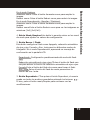 10
10
-
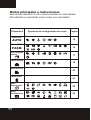 11
11
-
 12
12
-
 13
13
-
 14
14
-
 15
15
-
 16
16
-
 17
17
-
 18
18
-
 19
19
-
 20
20
-
 21
21
-
 22
22
-
 23
23
-
 24
24
-
 25
25
-
 26
26
-
 27
27
-
 28
28
-
 29
29
-
 30
30
-
 31
31
-
 32
32
-
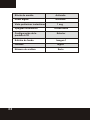 33
33
-
 34
34
-
 35
35
-
 36
36
-
 37
37
-
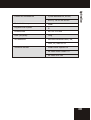 38
38
Otros documentos
-
Kodak EasyShare P850 Zoom Guía del usuario
-
Kodak EasyShare P880 Zoom Guía del usuario
-
Kodak EasyShare Z650 Zoom Guía del usuario
-
Kodak EasyShare Z7590 El manual del propietario
-
Kodak EasyShare DX6490 Zoom Guía del usuario
-
Kodak EasyShare Z990 Instrucciones de operación
-
Kodak EasyShare Z740 Zoom Instrucciones de operación
-
Kodak EasyShare DX7590 Zoom Guía del usuario
-
Kodak EasyShare Z760 Zoom Manual de usuario
-
Samsung NX200 Manual de usuario